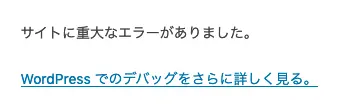
WordPressのプラグインをアップデートしたところ「サイトに重大なエラーがありました」が出て、ページが一切表示されなくなりました。
最悪・・・
これがあるからアップデートしたくないんだよなぁ。
とりあえずエラーの原因をチェックするために、wp-config.phpに「define(‘WP_DEBUG_LOG’, true); 」を追記してエラー内容を表示しました。
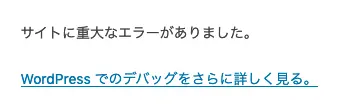
WordPressのプラグインをアップデートしたところ「サイトに重大なエラーがありました」が出て、ページが一切表示されなくなりました。
最悪・・・
これがあるからアップデートしたくないんだよなぁ。
とりあえずエラーの原因をチェックするために、wp-config.phpに「define(‘WP_DEBUG_LOG’, true); 」を追記してエラー内容を表示しました。
データベースやPHPが原因で発生する、WordPressが真っ白になった時の対策。
wp-config.phpをエディターで開いて、define(‘WP_DEBUG’, false); を define(‘WP_DEBUG’, true); に変更する。これでデバッグモードが有効になりエラー表示が出るようになります。
エラー表示を確認しながら対応していきますが、殆どの場合、phpファイルが読み込めないとかいうエラー。「Fatal error」を修正すれば動作するようになるので、非推奨のファイルがどうたらというエラーは無視することができます。
プラグインがエラーを引き起こしている場合はそのプラグインを停止させますが、それが複数ある場合は、全てのプラグインを一旦停止させて様子を見る手もあります。
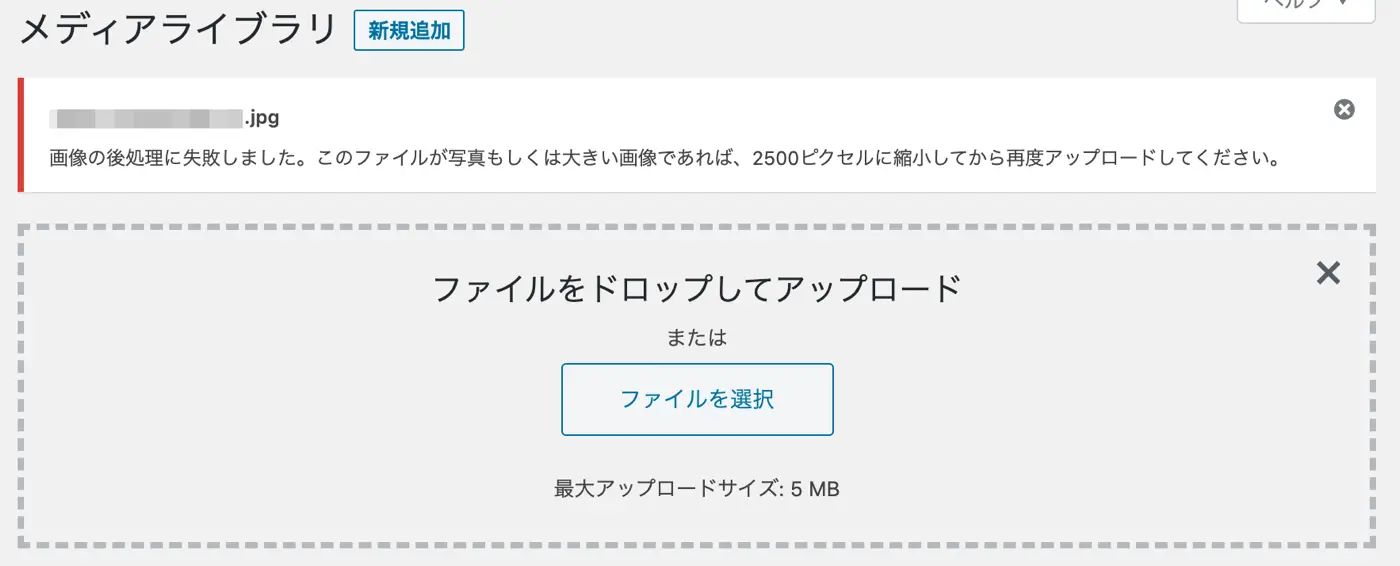
先日、WordPressを使っているブログに記事をアップしようとしたらエラーが出て投稿できず、原因をチェックすると、どうやら画像がアップロードできずにコケているようです。
ブログエディターからxml-rpc経由でアップできないということで、ダッシュボードから直接アップロードができるか試すと、こちらでもエラー。
「画像の後処理に失敗しました。2500ピクセルに縮小してから・・・」という注意書き。
このエラーで検索すると該当する記事がありましたが、Webブラウザを再起動したら直ったとか、良くわからない解決方法しか載っていない・・・当然解消するわけもなく、自分でどうにかすることにしました。
ブログを運営していると、ごくたまに、消せないファイルが出現することがあります。
主にキャッシュファイルとか。
日本語をファイル名に入れたものをアップロードした時とか。
まあ色々ですけど、そんな消せないファイルを消す方法です。
今回は、FTPクライアントソフト「FileZilla」を使った方法になります。
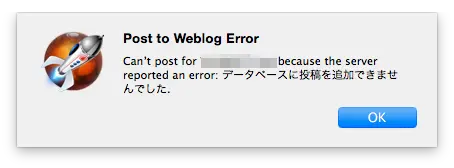
WordPress 4.2にアップデートしたところ、記事の新規投稿ができなくなるといった不具合が発生しました。調べてみたところ、この不具合は、データベースが原因ではなくWordPress 4.1.2 / 4.1.3 / 4.2の日本語環境で発生する問題のようです。
主な症状としては、以下のようなものがあります。